如何用photoshop制作漂亮的相框
来源:网络收集 点击: 时间:2024-11-26【导读】:
本例中主要讲解了滤镜的利用和图层的综合运用工具/原料morePhotoshop软件 方法/步骤1/13分步阅读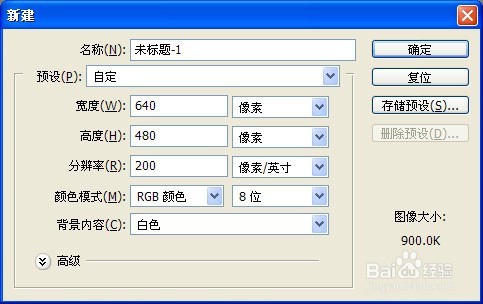
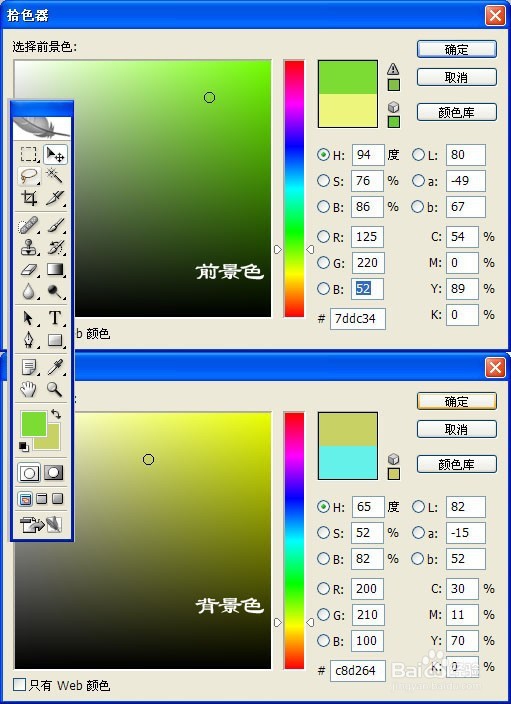 2/13
2/13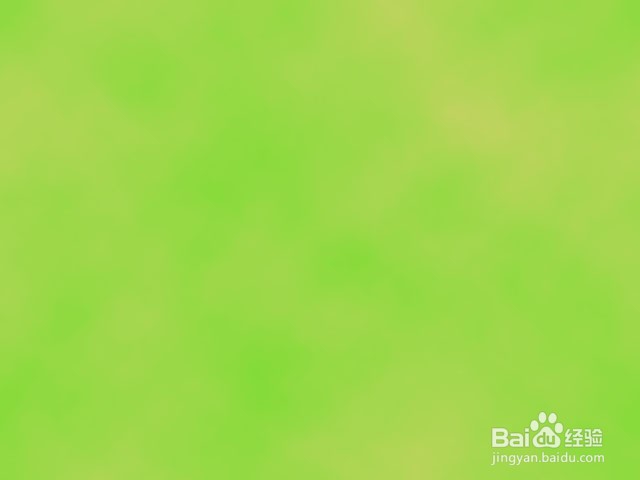 3/13
3/13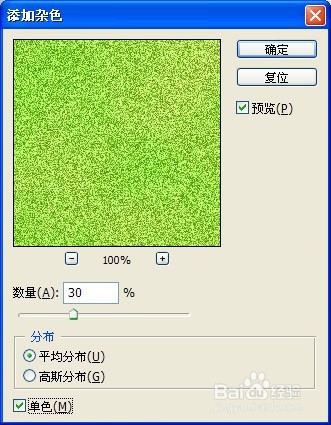
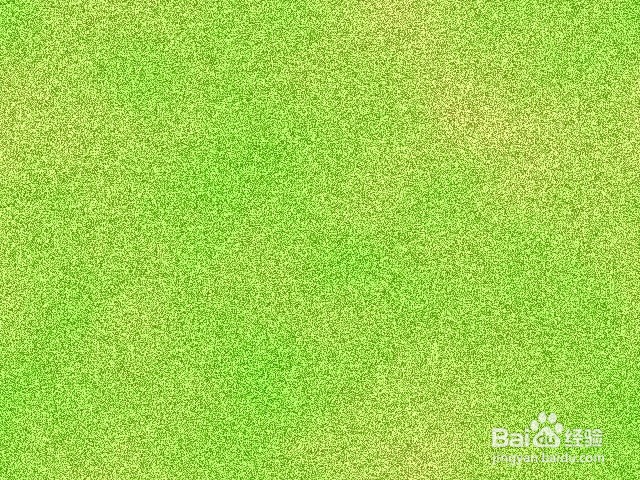 4/13
4/13
 5/13
5/13 6/13
6/13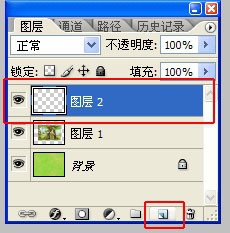 7/13
7/13 8/13
8/13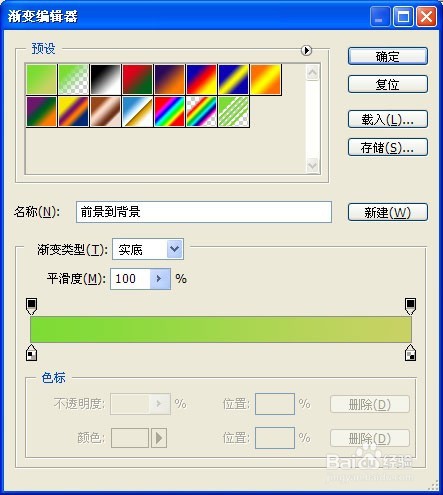
 9/13
9/13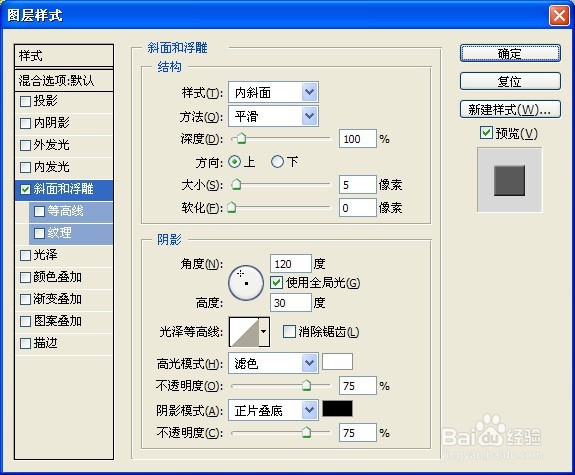
 10/13
10/13
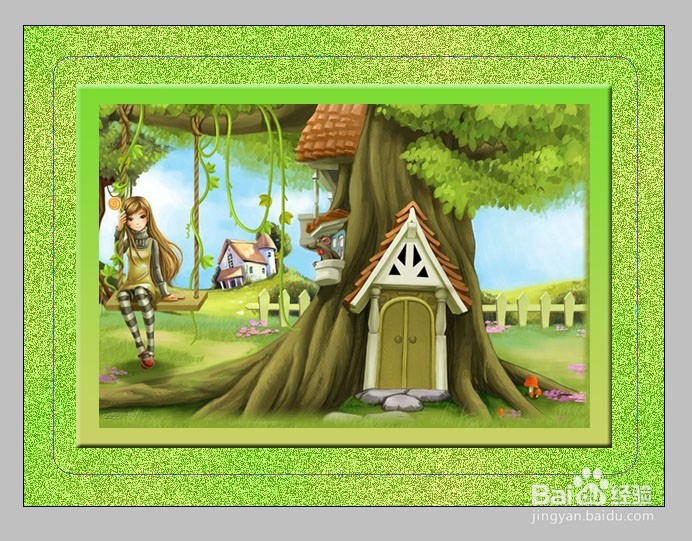 11/13
11/13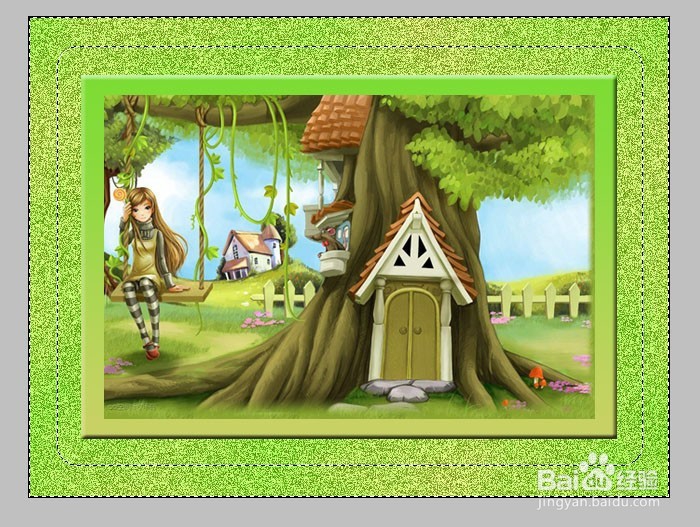 12/13
12/13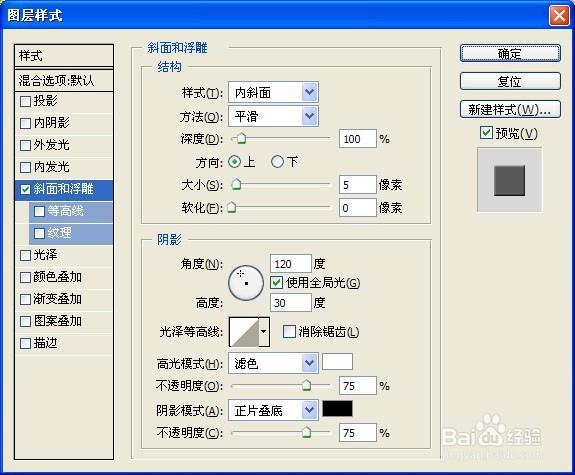 13/13
13/13 注意事项
注意事项
新建一个宽为640、高为480像素的文件。设置前景色为RGB(125、220、52),背景色为RGB(200、210、100) 。
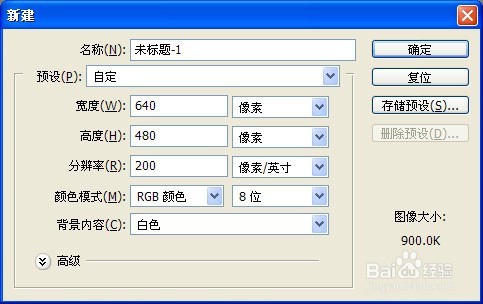
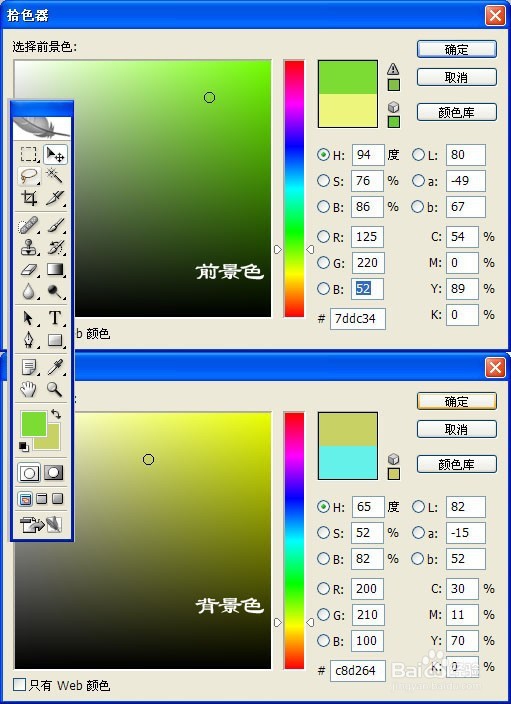 2/13
2/13单击“滤镜”→“渲染”→“云彩”,得到效果如图。
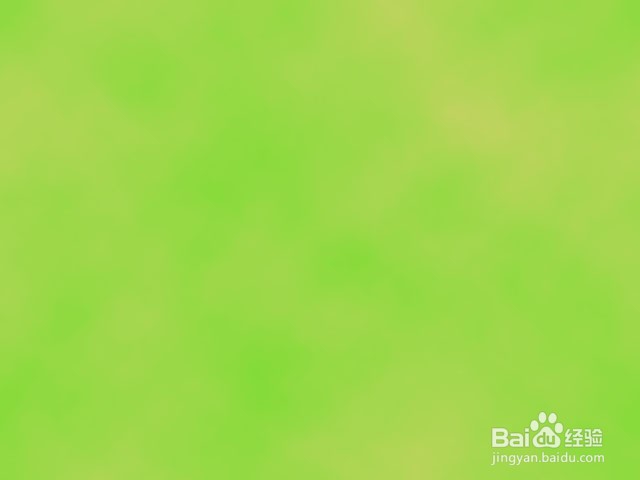 3/13
3/13然后再单击“滤镜”→“杂色”→“添加杂色”,设置如图
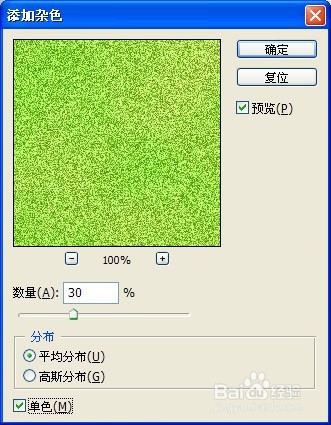
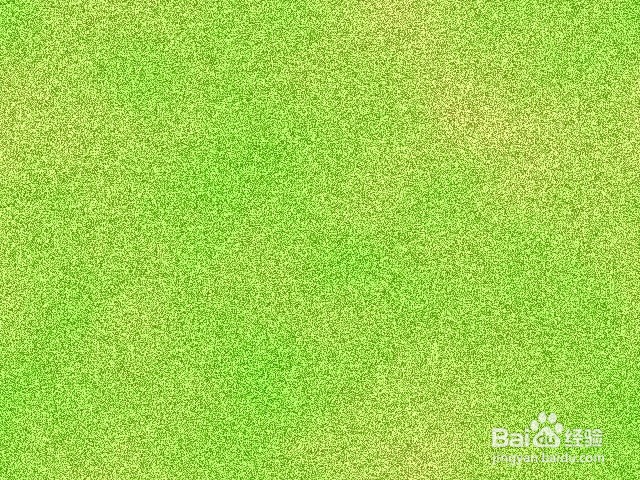 4/13
4/13按Ctrl+O键打一幅事先准备好的图片,如图,

 5/13
5/13将此幅图片拖拽至我们制作的背景中并调整好大小、位置,如图所示
 6/13
6/13为图片加上立体框架,调出图层面板,点击图层面板右下角的创建图层按钮
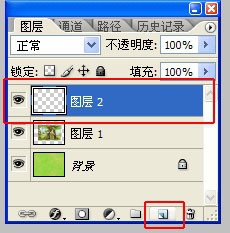 7/13
7/13单击工具箱中的矩形选区按钮在照片四周创建一个矩形选区,如图,
 8/13
8/13单击工具箱中的渐变工具,设置由前景到背景色的渐变,在选区上由上而下拉出一个线性渐变效果,按Ctrl+D取消选区
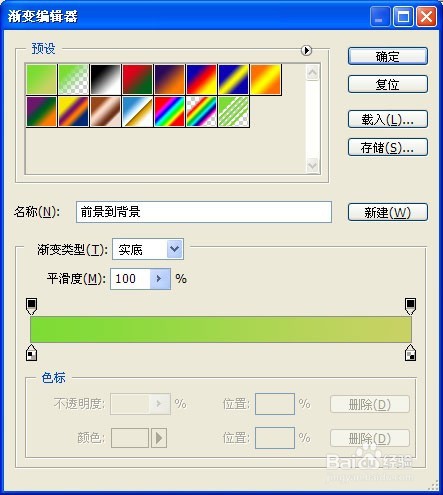
 9/13
9/13右击图层面板的“混合选项”,设置如图
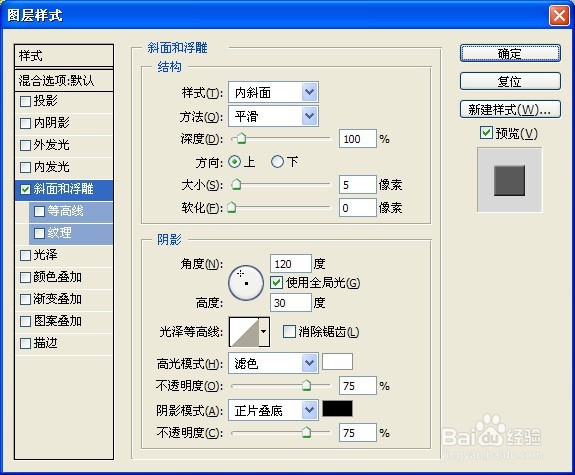
 10/13
10/13再新建一个图层,然后选择“圆角矩形工具”在图上如图画出一个矩形,按Ctrl+enter键将路径变为选区

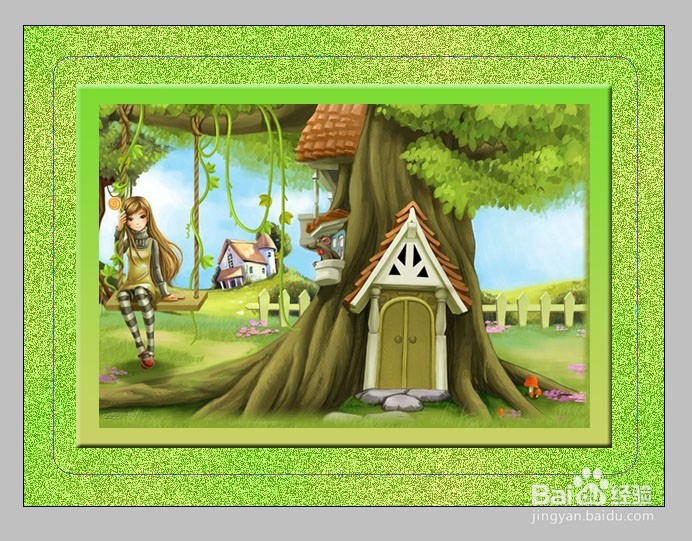 11/13
11/13按Ctrl+Shift+I 键将选区进行反向选择
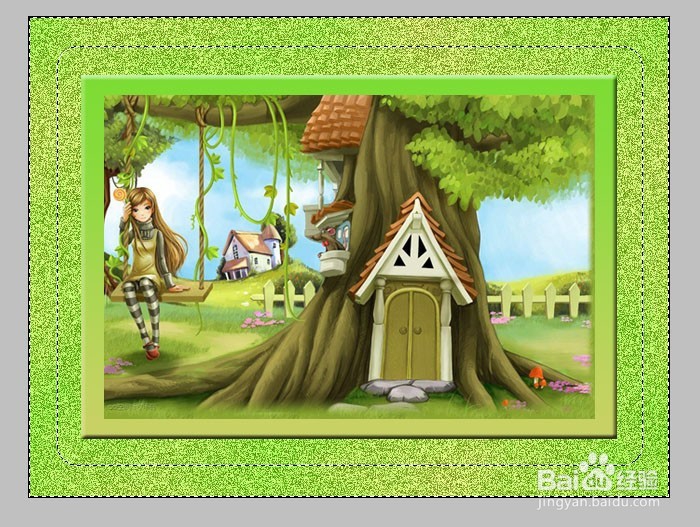 12/13
12/13用渐变工具由上至下拉一条线性渐变,并如图设置立体效果
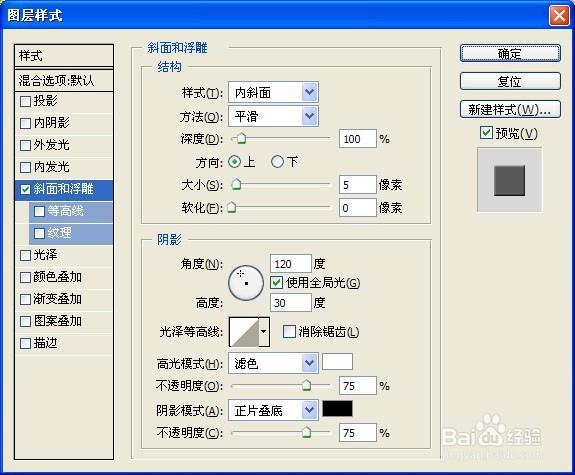 13/13
13/13最终效果就做好了
 注意事项
注意事项如果您觉得该经验对您有用,请点击页面右上角上的【大拇指】,也可以【分享】或【关注TA】给我一个支持。如果怕下次找不到此经验,点击下面的【☆收藏】该篇经验。谢谢大家!
photoshop平面软件应用ps图片处理版权声明:
1、本文系转载,版权归原作者所有,旨在传递信息,不代表看本站的观点和立场。
2、本站仅提供信息发布平台,不承担相关法律责任。
3、若侵犯您的版权或隐私,请联系本站管理员删除。
4、文章链接:http://www.1haoku.cn/art_1223150.html
上一篇:排骨饭的家常做法
下一篇:100g鱼肉营养成分有哪些
 订阅
订阅